
Вам не потрібно бути виродком, щоб перетворити будь-яке зображення на малюнок олівцем. За допомогою безкоштовного інструменту GIMP ви можете легко перетворити будь-яке зображення на малюнок олівцем. Ось як.
Перш за все завантажте та встановіть GIMP, найпотужніший безкоштовний редактор зображень на цій планеті.
Тепер просто виконайте ці прості кроки.
Крок 1 - Відкрийте GIMP і натисніть на файл -> Відкрити щоб імпортувати зображення в інструмент.
Крок 2 - Натисніть CTRL + L, щоб відкрити вікно шарів праворуч.
Ви також можете натиснути на Windows -> Закріплювані діалоги -> Шари.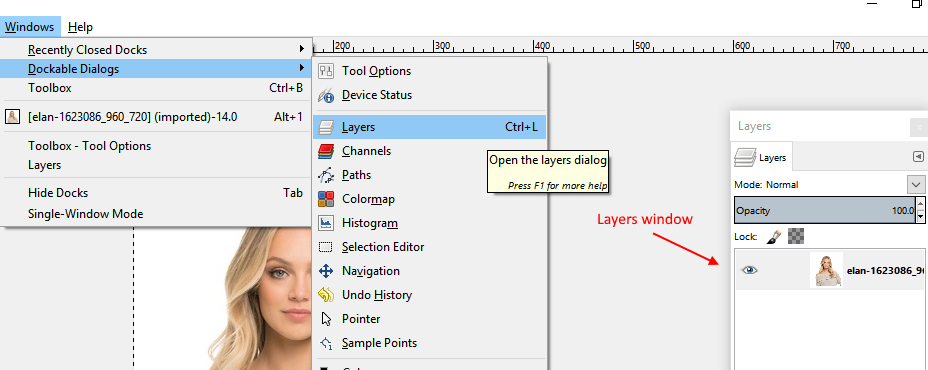
Крок 3 - Тепер створіть ще два повторювані шари, клацнувши піктограму, як показано два рази.
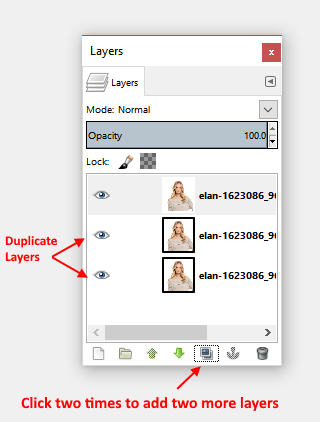
Крок 4 - Клацніть на першому шарі, щоб вибрати його, а потім клацніть Кольори -> Насиченість відтінку.
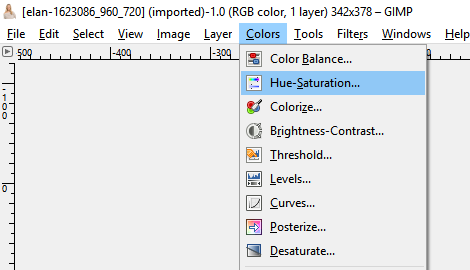
Крок 5 - Потім перетягніть повзунок насиченості до -100 як показано і натисніть OK.
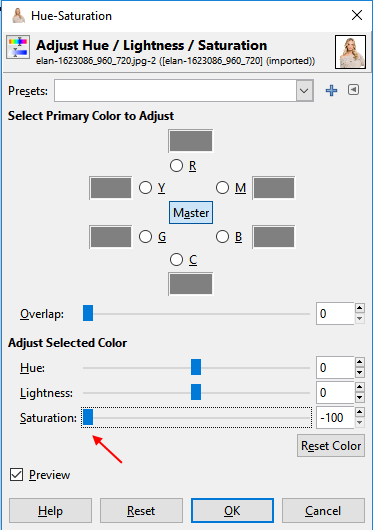
Крок 6 - Потім знову виберіть перший шар і змініть режим з нормального на насиченість зі спадного меню.
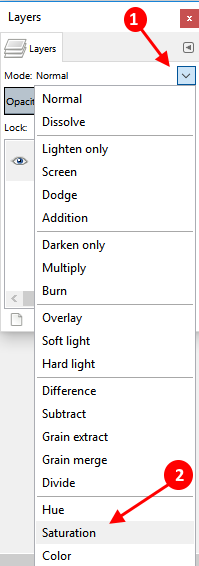
Крок 7 - Тепер натисніть і виберіть другий шар.
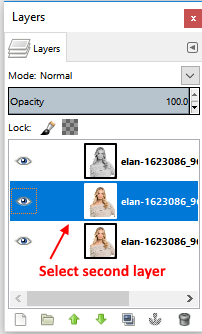
а потім змініть його режим на ухилятися.
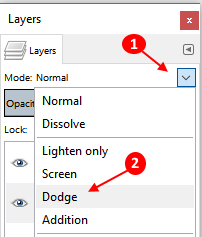
Крок 8 - Зараз, вибирай Кольори -> Інвертувати
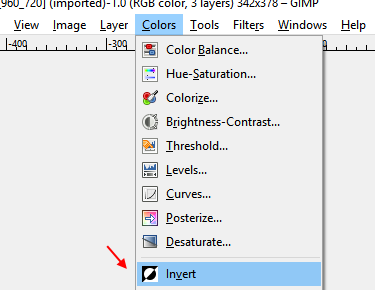
Крок 9 - А тепер іди до Фільтри -> Розмиття -> Розмиття Гауса.
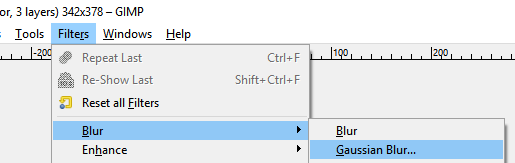
і виберіть радіус до бажаного рівня.
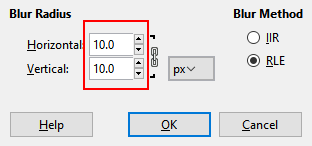
Порада: - Моя роздільна здатність фотографії становила 327 * 230, і я вибираю 10 як радіус розмиття як у горизонтальному, так і у вертикальному полях. Ви можете вибрати бажаний ефект розмиття залежно від вашого дозволу.
Ви можете вибрати різний радіус розмиття, наприклад, 10, 15, 20, 25, 30 тощо, і подивитися, що створює найкращий результат на цьому кроці. Щоб скасувати ефект, просто натисніть ctrl + z, а потім виберіть інший радіус розмиття, перейшовши до Фільтри -> Розмиття -> Розмиття Гауса
Крок 10 - Тепер натисніть і виберіть третє зображення, а потім перейдіть до кольори -> рівні.
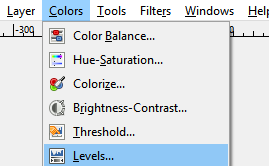
Тепер перетягніть середній і останній повзунки у формі трикутника в різні позиції і подивіться, які дають найкращі результати вашого ескізу олівцем.
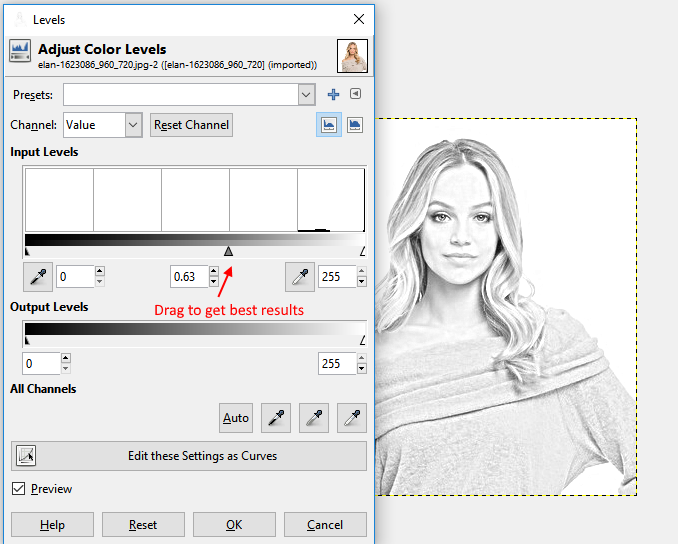
Коли буде задоволено, натисніть кнопку OK. Тепер експортуйте отриманий файл, перейшовши у файл -> Експортувати як.
Вуаля! Ви закінчили. Ви щойно створили ескізне зображення вашого зображення. Отже, ось як ви легко перетворили своє зображення на ескізне зображення олівцем.


